Sandbox: Tu Espacio de Pruebas Seguro es una característica de Windows 10 Pro/Enterprise y Windows 11 Pro/Enterprise que te permite ejecutar un entorno de escritorio aislado y temporal dentro de tu sistema operativo. Es como una versión ligera de una máquina virtual que se reinicia cada vez que la cierras.
¿Para qué sirve?
- Probar programas desconocidos sin riesgo de afectar tu PC.
- Ejecutar archivos sospechosos sin comprometer la seguridad de tu sistema.
- Navegar por internet de forma segura, ya que cualquier rastro desaparece al cerrar la sesión.
- Evitar conflictos de software al probar configuraciones sin afectar tu instalación principal.
Características:
- No requiere configuración de máquinas virtuales.
- Se basa en la virtualización de Windows (Hyper-V).
- Se borra todo al cerrarlo, dejando el sistema limpio.
- Se ejecuta de manera eficiente sin consumir muchos recursos.
Requisitos para usarlo:
- Windows 11 Pro o Enterprise (no disponible en Home).
- Virtualización habilitada en BIOS.
- Al menos 4 GB de RAM (se recomienda 8 GB o más).
- 1 GB de espacio en disco libre.
En Sandbox: Tu Espacio de Pruebas Seguro para activarlo, puedes hacerlo desde «Activar o desactivar características de Windows» y marcando Windows Sandbox. Luego, lo ejecutas como cualquier otra aplicación.
Cómo activar Sandbox:
Busca «Activar o desactivar características de Windows» en el menú Inicio, en Sandbox: Tu Espacio de Pruebas Seguro.
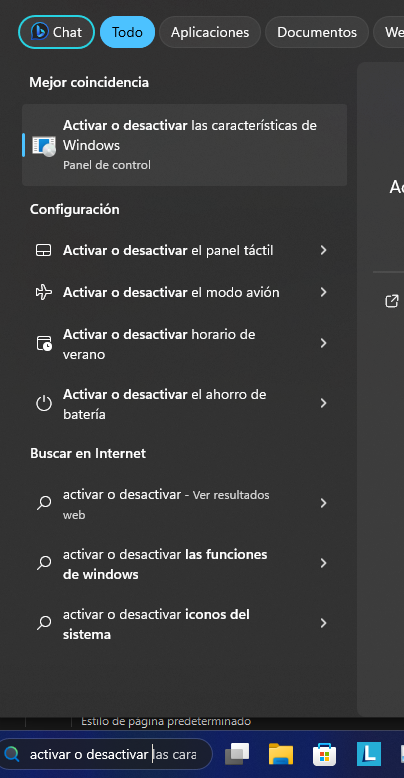
Activa la característica «Espacio aislado de Windows»
Para ello activa la pestaña de «Espacio aislado de trabajo». Cuando lo hayas hecho, pincha en «Aceptar».
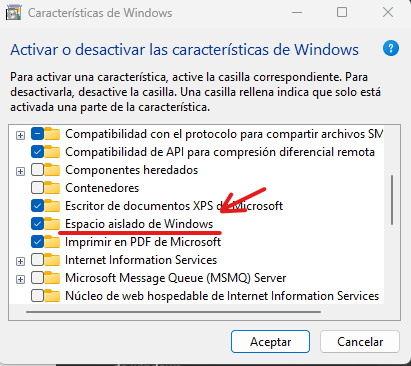
Una vez activada, busca «Sandbox» en el menú Inicio.
Ahora tendrás que ir a inicio y activar Sandbox en el equipo. Deberás pinchar en este icono.
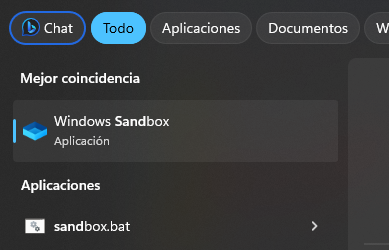
Y listo, ya dispones de un entorno seguro para la realización de cualquier tipo de prueba.
